Windows11中未显示固定应用怎么办?
我们都经常将应用程序固定到任务栏以便快速访问,它最终会节省大量时间,否则会花费在搜索和启动它们上。但是,许多用户报告说,固定的应用程序或其图标未在Windows11中显示。
这可能是由于多种原因造成的,与损坏的图标缓存、Windows资源管理器进程问题、错误配置的本地组策略编辑器以及其他问题有关。而且,所有这些都可以很容易地修复,您将立即恢复固定的项目。
因此,让我们通过最有效的方法来修复固定应用程序在Windows11中未显示错误。
一.重启Windows资源管理器进程
1.按Ctrl++Shift启动任务管理Esc器。

2.找到Windows资源管理器进程,右键单击它,然后从上下文菜单中选择重新启动。

任务栏与Windows资源管理器(explorer.exe)进程捆绑在一起,后者的问题可能导致固定的应用程序不显示Windows11。只需重新启动该进程即可为您解决错误。
二.更新显卡驱动
三.删除图标缓存文件
四.重新配置本地组策略编辑器
1.按Windows+R启动运行命令,输入gpedit。msc在文本字段中,然后单击OK启动本地组策略编辑器。

2.接下来,单击用户配置下的管理模板,双击开始菜单和任务栏,然后双击右侧的从任务栏策略中删除固定程序。

3.将其设置为NotConfigured,然后单击底部的OK以保存更改。

4.重新启动计算机以应用更改。
就是这样,现在应该修复未在Windows11错误中显示的固定应用程序或图标,您可以通过单击轻松访问您喜欢的应用程序。
此外,一些用户在Windows10中遇到了任务栏应用程序消失错误,因此如果您有另一台PC运行上一次迭代,链接指南将帮助您修复它。
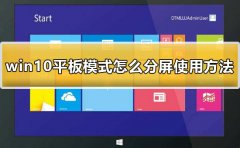 win10平板模式怎么分屏
win10平板模式怎么分屏
在使用平板模式的时候,其实我们还是能够使用到分屏功能的哦......
阅读 qq怎么关掉点赞图标
qq怎么关掉点赞图标
QQ目前暂不支持关闭点赞功能,但可以关闭陌生人对自己的点赞......
阅读 逍遥模拟器设置虚拟位置的方法
逍遥模拟器设置虚拟位置的方法
逍遥模拟器被很多小伙伴推荐使用,我们不仅可以在逍遥模拟器......
阅读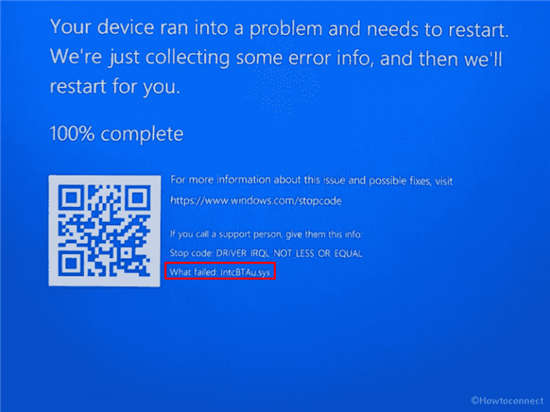 修复win11或win10中的IntcBTAu.sys蓝屏错误BS
修复win11或win10中的IntcBTAu.sys蓝屏错误BS
修复win11或win10中的IntcBTAu.sys蓝屏错误BSOD 一些用户报告在win11或......
阅读 万彩办公大师将多张图片合并成一张图的
万彩办公大师将多张图片合并成一张图的
万彩办公大师是一款免费的文档编辑软件,你可以在这款软件中......
阅读 抖音白色闪屏特效添加方
抖音白色闪屏特效添加方 英伟达宣布“Restocked & R
英伟达宣布“Restocked & R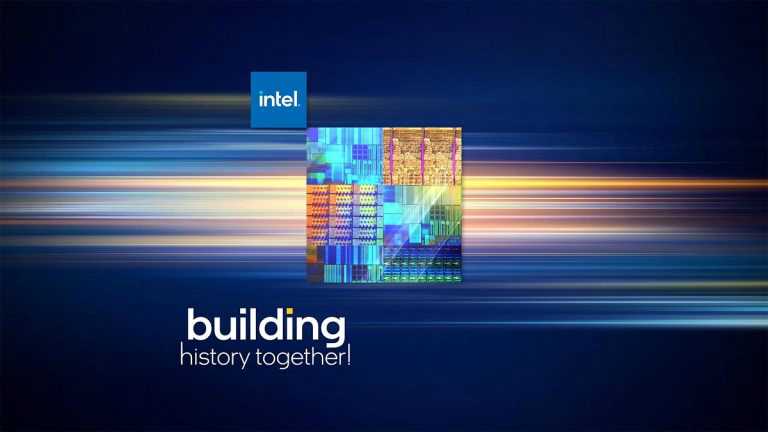 英特尔新工厂获得大量政
英特尔新工厂获得大量政 2022年春晚有哪些明星
2022年春晚有哪些明星 Windows10 Build 18363.1256现在可
Windows10 Build 18363.1256现在可 英特尔推出Iris Xe台式机独
英特尔推出Iris Xe台式机独 iPhone X预售第一轮秒光 亲
iPhone X预售第一轮秒光 亲 qq输入法神配图功能关闭图
qq输入法神配图功能关闭图 原神神铸定轨机制是什么
原神神铸定轨机制是什么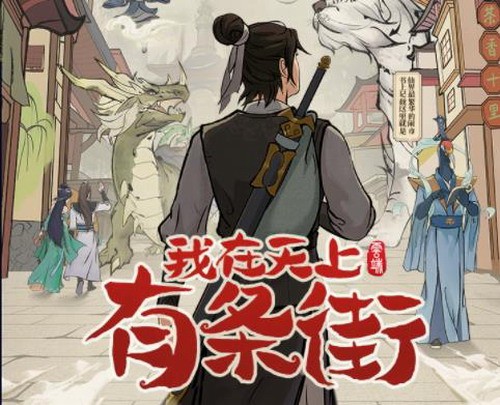 云端问仙土系心法招式怎
云端问仙土系心法招式怎 《符文工房5》里格巴斯警
《符文工房5》里格巴斯警 华为5G手机壳什么时候上市
华为5G手机壳什么时候上市 电竞叛客显卡是几线品牌
电竞叛客显卡是几线品牌 打印机驱动安装到电脑上
打印机驱动安装到电脑上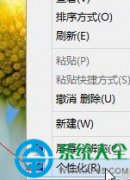 win8系统桌面图标不见了解
win8系统桌面图标不见了解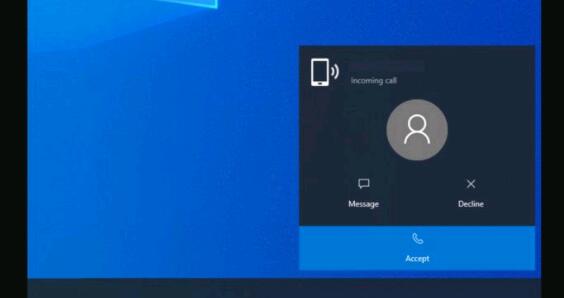 Microsoft删除了在Windows10上
Microsoft删除了在Windows10上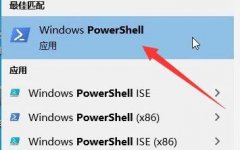 win11微软商店打不开解决方
win11微软商店打不开解决方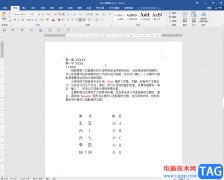 Word文档设置标题级别的方
Word文档设置标题级别的方 wps Excel让文本公式计算出
wps Excel让文本公式计算出 i76700hq是否可以升win11详情
i76700hq是否可以升win11详情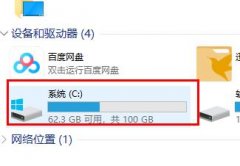 win10更新失败却一直在更新
win10更新失败却一直在更新 飞鱼星路由器的使用方法
飞鱼星路由器的使用方法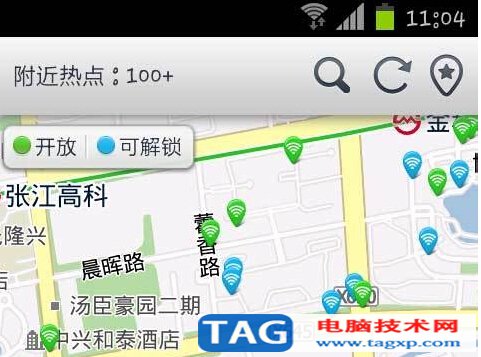 破解wifi密码软件哪个好
破解wifi密码软件哪个好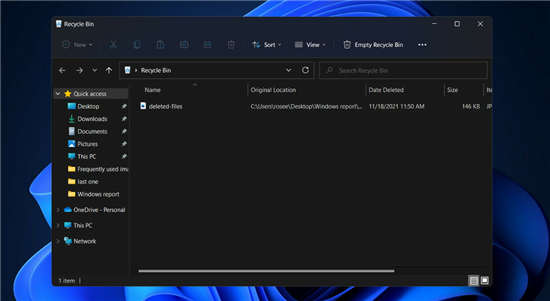
怎么恢复已删除的文件?在Windows11中恢复已删除的文件技巧 bull; 用户可以通过多种方式轻松恢复 Windows 11 中已删除和永久删除的文件。 bull; 请注意,应用最快...
次阅读
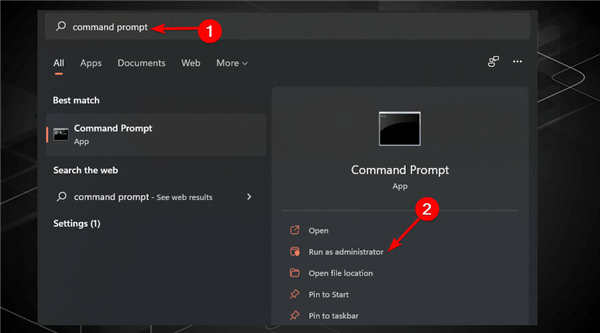
修复:Windows11中的系统服务异常蓝屏错误方法 ystem Service Exception 是 BSOD 错误的一部分,还有许多其他错误,例如 Bad Pool Header 和 System Thread Exception Not...
次阅读
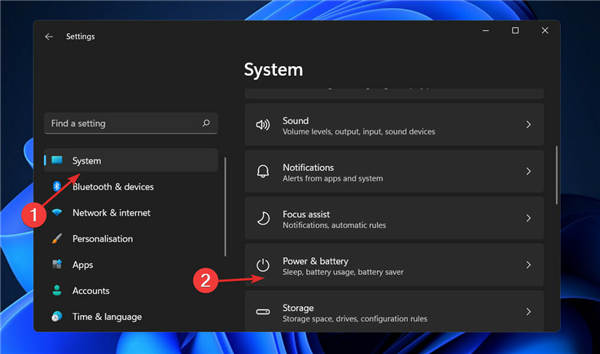
Windows 11 不能进入睡眠状态的处理方法 睡眠模式通常被认为是 Windows 操作系统最有益的方面之一,尤其是在降低功耗方面。 该模式将您的设备置于低功耗状态,关闭显...
次阅读

windows10 20H2(2009)SURFACE LAPTOP GO技术提示 本周在Pureinfotech上进行的活动:Microsoft推出了Windows 10的新预览版,其中揭示了对开箱即用体验(OOBE)的改进,以帮助...
次阅读
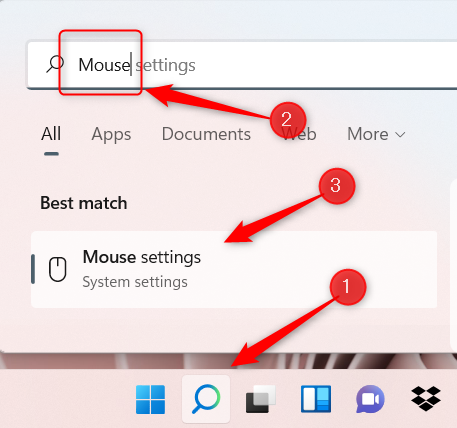
怎么更改鼠标的速度?在win11或win10中更改鼠标速度技巧 太慢的鼠标需要更长的时间才能使光标到达目的地,而太快的鼠标可能会越过它,很容易影响您的效率。以下是在win11...
次阅读
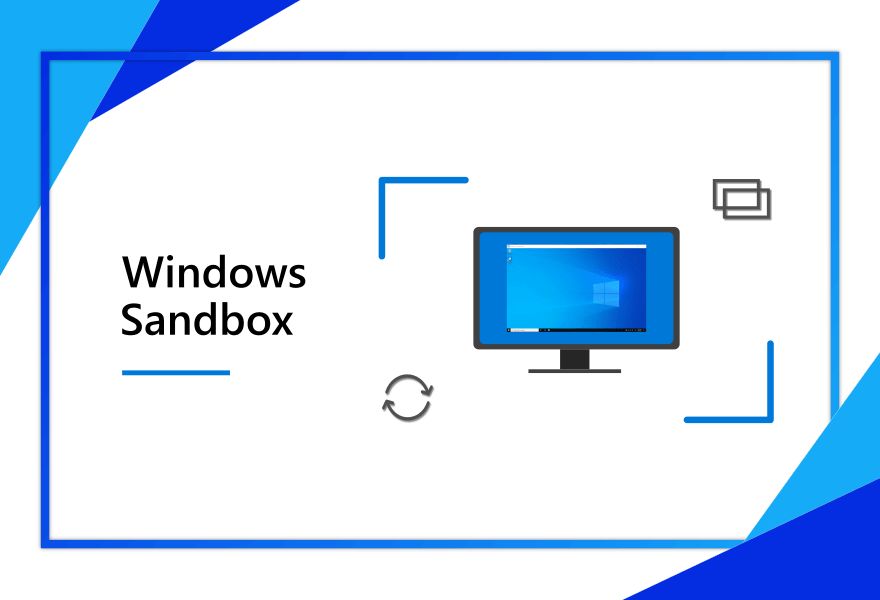
如何在 Windows 11 上启用沙盒 Windows Sandbox 可让您运行与 Windows 11 安装隔离的不受信任的应用程序,以下是启用该功能的方法。 在 Windows 11 上,Windo...
次阅读
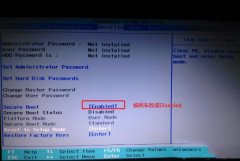
联想 Ideapad 330S 是一款2018年9月最新推出的搭载第8代Intel Core i7处理器的14寸笔记本电脑,默认预装win10系统,但是有些用户可能觉得电脑有些卡,想重装,但默认是UEFI+GPT的引导,由于GPT分区无法...
次阅读

bull; Windows 10预览版19042.388已进入Beta通道内部人员。 bull; 此版本侧重于在拖车上没有新主要功能的修补程序。 bull; 如果您已经注册Beta通道,则可以通过...
次阅读
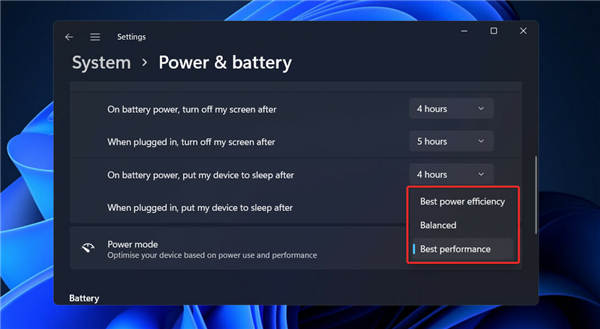
win11睡眠模式耗电量大吗?电脑在睡眠模式下消耗多少电量? 几乎每个人都可以使用计算机,无论是出于个人原因还是职业原因。众所周知,计算机会消耗大量电力,尤其是在执行...
次阅读
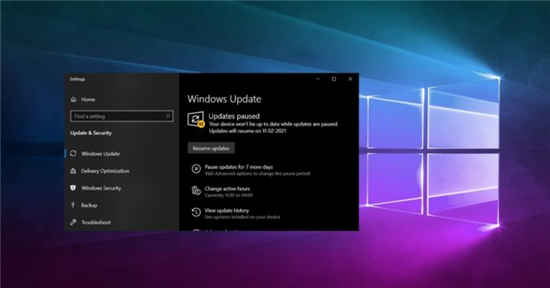
预计Windows10 21H1更新将在5月/ 6月发布,并且微软现已确认OS 2004版本终于可以进行广泛部署了。基本上,这意味着Windows10版本2004对于大多数配置都没有任...
次阅读

有些朋友在安装win11系统时遇到提示需要安装在GPT硬盘中,不知道如何解决,这时候我们可以先回到之前的系统,将系统盘更改为gpt硬盘就可以了,下面就一起来看一下具体方法吧。...
次阅读
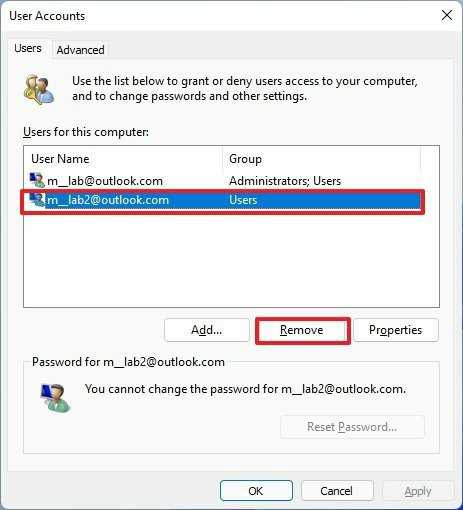
windows11正式版下如何使用用户帐户删除帐户 要从旧版用户帐户界面中删除帐户,请使用以下步骤: 1.打开开始。 2.搜索netplwiz并单击顶部结果以打开旧版用户帐户...
次阅读
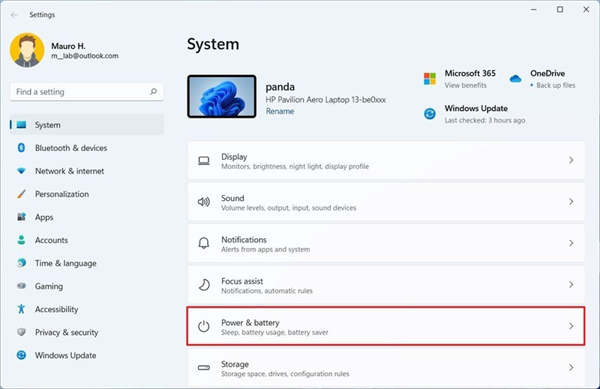
如何在Windows11上管理应用程序后台活动 如果您发现某个应用程序消耗大量电池,您可以更改其设置以防止其在后台运行以延长电池寿命。 要更改Windows11上的应用后台...
次阅读
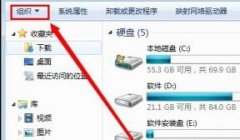
我们在使用暗转了win7操作系统电脑的时候,有的情况下可能就会遇到在操作系统文件的时候,想要对文件进行设置,但是找不到文件夹选项在哪里。对于这个问题小编觉得一般我们的文件夹选...
次阅读
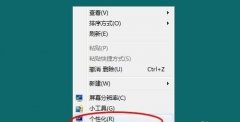
我们在使用win7系统的时候,可以手动设置窗口背景颜色,从而获得更好的视觉感受,如果设置成保护色还能保护我们的视力,而且方法非常简单,只需要在个性化的高级外观设置中就可以设置...
次阅读